Menulis dengan menggunakan huruf Arab sudah merupakan kebutuhan dan keharusan bagi sebagian orang,terutama bagi mayoritas masyarakat yang berpenduduk muslim di berbagai Negara di belahan bumi ini.Hal ini tak mengherankan karena bahasa dan tulisan arab erat hubungannya dan tak bisa dipisahkan dengan keyakinan lebih dari sepertiga penduduk bumi ini yang menganut Islam, sebagai salah satu Agama terbesar di dunia.Seiring kemajuan tekhnologi yang kian semakin hari semakin canggih,dengan berbagai media yang familiar yang mempermudah serta memanjakan manusia dalam memperoleh informasi dan komunikasi.Khususnya gadget yang tengah trend saat ini yaitu computer tablet dan handphone yang berbasis Android. Karena cukup banyak yang menanyakan, maka pada artikel kali ini maka Insya Allah kita akan menginformasikan mengenai cara menulis Arab di tablet atau handphone Android.
Sebenarnya cukup banyak handphone Android yang telah support Bahasa Arab, namun cukup banyak juga yang tidak mengetahui cara mengaktifkannya.
Untuk mengetahui apakah handphone Android Anda sudah support Bahasa Arab atau tidak, lakukan hal berikut ini:
2. Klik Language & Keyboard (Bahasa dan Papan Tombol)
3. Klik pada Android Keyboard Settings (Pengaturan Keyboard)
4. Klik pada Input Language (Input Bahasa)
Untuk mengetik menggunakan Bahasa Arab, pada saat keyboard aktif atau muncul, geser tombol Spasi ke kiri atau ke kanan hingga tampilan keyboard berubah menjadi huruf Arab. Bila tombol spasi tidak dapat di geser, coba tekan beberapa saat hingga muncul pilihan Bahasa.
Tidak semua handphone Android memiliki keyboard yang support Bahasa Arab walaupun sebenarnya sistemnya sudah mendukung. Untuk mengatasi hal ini, pengguna dapat menginstall keyboard buatan pihak ketiga.
Keyboard yang memiliki layout huruf Arab antara lain Smart Keyboard Pro, A.I. Type Keyboard, MultiLing Keyboard dan masih banyak lagi.
Pada artikel kali ini saya akan memberi contoh mengetik Bahasa Arab menggunakan MultiLing Keyboard.
Untuk mengaktifkan fitur Bahasa Arab di Handphone Android menggunakan aplikasi MultiLing buatan Honso, yang pertama-tama harus Anda lakukan adalah install aplikasi ini dari Android Market. Setelah itu aktifkan Aplikasi keyboard tersebut. Caranya klik pada ikon aplikasi MultiLing, akan muncul tampilan seperti dibawah ini:
Setelah itu Anda tinggal ikuti langkah-langkah sesuai dengan nomor urut yang ada di gambar diatas:
1. Klik pilihan no.1 (Enable MultiLing) > Anda akan dibawa ke menu “Language & Keyboard Settings” (Pengaturan Keyboard & Bahasa) > beri tanda centang pada “MultiLing Keyboard” > Tekan tombol BACK agar kembali ke menu MultiLing lagi
2. Klik Pilihan No.2 (Switch IME to MultiLing) > Akan muncul pilihan keyboard (Input Method) > pilih “MultiLing keyboard“
3. Klik pilihan No. 3 (Download Plug-Ins) > Anda akan dibawa ke website pembuat aplikasi ini, seperti gambar dibawah:
Setelah itu Klik “Dictionaries for word prediction” > pilih “Arabic” > pada pilihan Download From, klik “Official Android Market” > bila muncul pop up menu, klik “Market” > Klik Download (Plugin Arabic)
4. Setelah Plugin Arabic terunduh (download), klik lagi pada ikon aplikasi MultiLing keyboard (gambar 1), lalu klik pilihan no.4 (Enable Languages) > Beri tanda centang pada huruf Arab (Arabic). Bila tidak ditemukan, coba gulir (scroll) dulu layarnya kebawah.
5. Selesai. Anda kini dapat mengetik menggunakan Bahasa Arab di Handphone Android Anda. Berikut tampilannya:
Gambar 3: Tampilan Layout Keyboard Arab
 Untuk mengganti-ganti dari Bahasa Arab ke Bahasa Indonesia / Inggris, tekan tombol spasi pada keyboard selama beberapa detik.
Untuk mengganti-ganti dari Bahasa Arab ke Bahasa Indonesia / Inggris, tekan tombol spasi pada keyboard selama beberapa detik.
Anda dapat merubah tampilan atau tema dari keyboard MultiLing. Caranya sebagai berikut:
1. Buka aplikasi MultiLing
2. klik “Keyboard Settings”
3. Klik “Themes, sizes and layouts”
4. Silahkan Anda bereksplorasi untuk merubah tampilan keyboard ini
Dua masalah yang mungkin timbul pada saat menggunakan aplikasi MultiLing untuk menulis Arab pada handphone Android:
Masalah nomor 1: Tulisan Arab putus-putus / tidak menyambung
Berikut cara untuk mengatasi masalah ini:
1. Masuk ke aplikasi MultiLing (Gambar 1)
2. Klik Keyboard Settings
3. Gulir layar kebawah, klik “Non-Latin” Settings
4. Klik “Connect Arabic”
Masalah nomor 2: Tampilan Keyboard Kotak-Kotak
Bila tampilan keyboard kotak-kotak atau tidak menampilkan huruf Arab, untuk mengatasinya dapat dilakukan dengan cara berikut:
1. Pergi ke Android Market lalu ketikkan myscript di kolom pencarian. (update: saat ini, 27 januari 2012, nama aplikasinya berubah menjadi myalpha)
2. Install aplikasi “MyAlpha” buatan Honso
3. Setelah aplikasi terinstall, pergi ke aplikasi MultiLink (Gambar 1)
4. Klik “Enable Language” > beri tanda centang pada pilihan “Use MyScript Font”
Bila setelah diinstall aplikasi MyAlpha tampilan di keyboard sudah berubah menjadi huruf Arab (tidak kotak-kotak) namun pada saat mengetik SMS, email atau update status di Facebook tampilannya tetap kotak-kotak, berarti kemungkinan besar sistem Android yang Anda gunakan memang tidak support input dalam Bahasa Arab.
Namun, jangan khawatir, jika Anda harus mengirimkan pesan melalui SMS, Email atau lainnya, Anda tetap dapat menggunakan bantuan aplikasi MyAlpha , berikut caranya:
1. Buka Aplikasi MyAlpha
2. Ketikkan pesan atau tulisan yang ingin dikirim atau di posting
3. Setelah selesai, tekan tombol MENU > klik Send > pilih metode yang diinginkan, apakah melalui SMS, Email, Twitter, Facebook, dll
4. Anda dapat juga melakukan metode Copy Paste seperti biasa
Bila di aplikasi SMS atau Email handphone Android Anda tampilannya kotak-kotak, Anda tidak perlu khawatir, jika penerima pesan Anda sudah support Bahasa Arab, maka tampilannya akan normal di sisi penerima.
Selain mendukung Bahasa Arab, aplikasi ini juga mendukung berbagai tulisan non latin di dunia, seperti:
• Thailand
• Jepang
• Korea
• Cina
• Hindi
• Rusia
• Georgian
• Armenian
• Yiddish
• Hebrew
• Dan tulisan non latin lainnya
Demikian yang dapat saya postingkan saat ini,semoga dapat bermanfaat


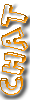













0 komentar:
Posting Komentar